Как узнать, какие темы и инструменты используют веб-сайты WordPress (3 метода)
Опубликовано: 2022-03-15Как разработчик, вы можете захотеть создать веб-сайт с красивой темой и эффективной функциональностью. Однако, если вы не знаете, какие инструменты использует этот веб-сайт, вам может быть сложно применить эти функции к сайту вашего клиента.
К счастью, есть несколько простых способов определить тему веб-сайта и другие инструменты. Изучив эту информацию, вы сможете внедрить нужную тему , плагин или стороннее расширение на веб-сайт вашего клиента, улучшив его взаимодействие с пользователем и дизайн.
В этом посте мы обсудим, почему вам может понадобиться узнать об инструментах, используемых на веб-сайте. Затем мы покажем вам, как это сделать, используя три разных метода. Давайте начнем!
Почему вы можете захотеть узнать, какие инструменты используют веб-сайты WordPress
Независимо от того, просматриваете ли вы каталоги WordPress или сторонние платформы, такие как ThemeForest, существуют тысячи способов настроить веб-сайт. Поскольку вы можете выбирать из множества доступных тем и плагинов, может быть сложно найти наиболее эффективные варианты.
Один из способов решить эту проблему — черпать вдохновение на понравившемся веб-сайте. Вы можете указать конкретную тему, плагин или расширение, которые использовались при его разработке, чтобы реализовать определенные функции на создаваемом вами веб-сайте.
Если вы восхищаетесь функциональностью веб-сайта, это может быть результатом его темы. Вы можете использовать тот же самый, чтобы улучшить взаимодействие с пользователем, увеличить скорость или добавить дополнительную безопасность. Кроме того, применение темы с облегченным кодом может стать ключом к тому, чтобы сделать веб-сайт удобным для мобильных устройств.
Точно так же плагины добавляют множество типов полезных функций на веб-сайты WordPress. Однако при просмотре функции в интерфейсе веб-сайта вы можете не знать, как она реализована. Это когда вы можете рассмотреть возможность использования инструмента для идентификации плагинов сайта.
Наконец, вы можете указать сторонние расширения веб-сайта. Некоторые сайты используют определенные сети доставки контента (CDN), внешний JavaScript, инструменты безопасности или рекламные сети. Выявление этих элементов может помочь вам улучшить производительность, безопасность и функциональность веб-сайтов ваших клиентов.
Как узнать, какие темы и инструменты используют веб-сайты WordPress (3 метода)
Как только вы найдете веб-сайт, который вам нравится, самое время узнать, какие инструменты использовались при его разработке. Давайте обсудим различные способы идентификации тем WordPress, плагинов и сторонних расширений в интерфейсе веб-сайта.
1. Проверьте исходный код
Один из способов определения инструментов, которые используют веб-сайты WordPress, — просмотр исходного кода. Сначала перейдите на веб-сайт, который вы хотите оценить. Затем щелкните правой кнопкой мыши страницу и выберите « Просмотр исходного кода страницы »:
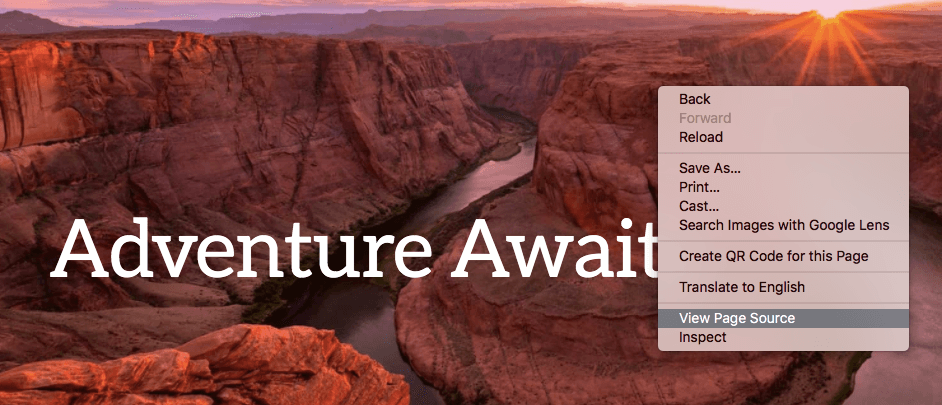
Это откроет исходный код в новой вкладке. Если вы хотите определить тему, вам нужно найти style.css :
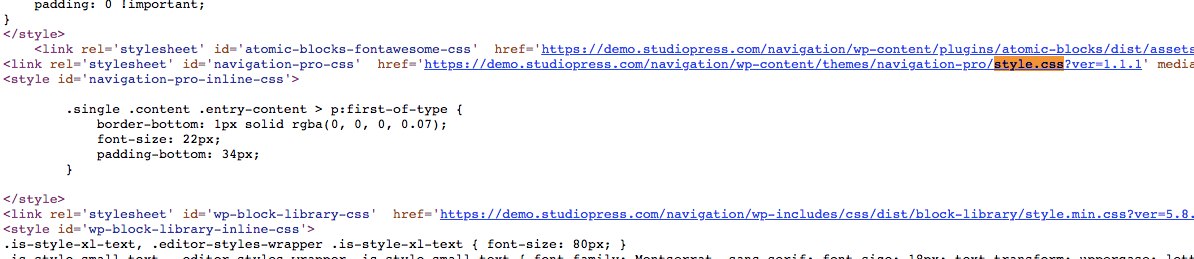
На некоторых веб-сайтах название темы будет указано после «id=». Однако вы также можете получить доступ к дополнительной информации, щелкнув ссылку на файл CSS:
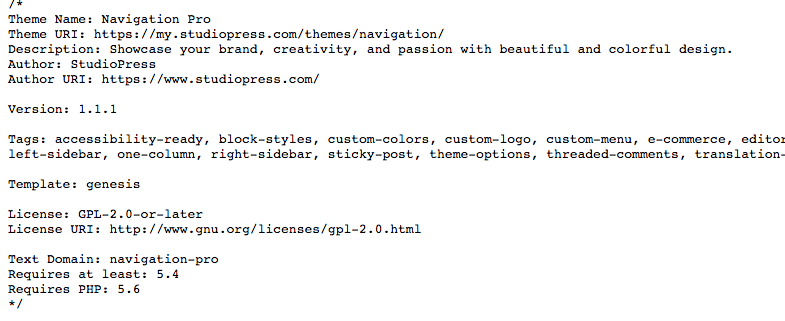
Это даст вам название темы, автора, версию и описание. Оттуда вы можете перейти к источнику темы и загрузить его.
Если вы вернетесь на страницу исходного кода, вы также сможете определить плагины, которые использует веб-сайт. Для этого найдите wp-content/plugins/ и найдите имена, которые идут сразу после этого:
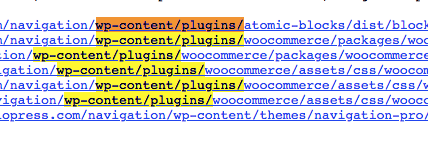
Владелец веб-сайта может использовать плагины, которые оставляют свой собственный код. Чтобы определить их, найдите зеленый текст, который является комментарием HTML:

Найдя определенную функцию на веб-сайте, вы можете щелкнуть ее правой кнопкой мыши и выбрать «Проверить ». Это вызовет информацию о кодировании. После «class=» или «id=» вы увидите имя используемого инструмента:
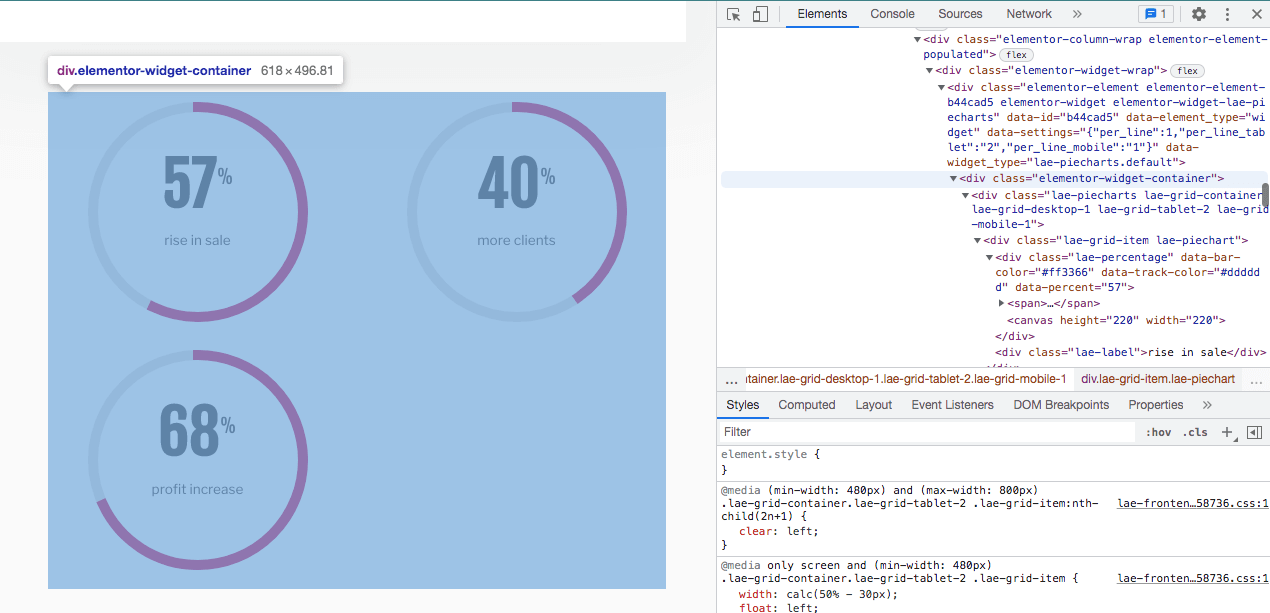
В приведенном выше примере этот веб-сайт использовал Elementor в качестве конструктора страниц. Изучив код круговых диаграмм, отображаемых на странице, мы обнаружили, что эта функция была создана с использованием элемента-контейнера.
2. Используйте стороннюю платформу
Если вы не хотите выполнять поиск по кодировке веб-сайта, вы можете попробовать стороннюю платформу. Используя профилировщик веб-сайтов, такой как BuiltWith, вы можете получить подробную информацию о странице, просто введя ее URL-адрес:
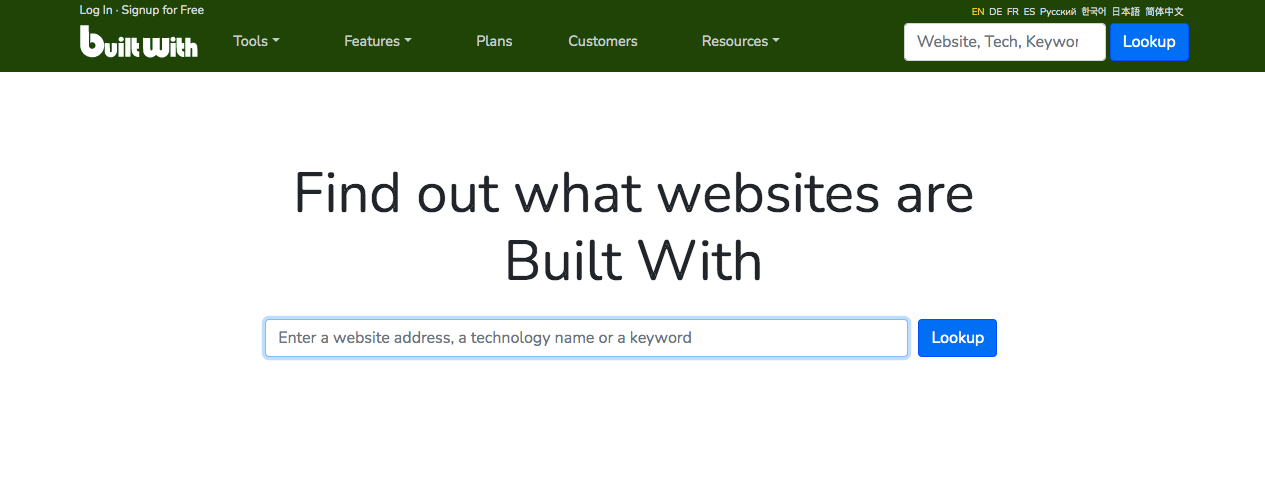
После поиска определенного веб-сайта BuiltWith предоставит профиль технологии. На этой вкладке вы можете получить доступ к общей информации о системе управления контентом сайта, компоновщике страниц и веб-хостинге. В разделе Frameworks вы можете увидеть тему WordPress:

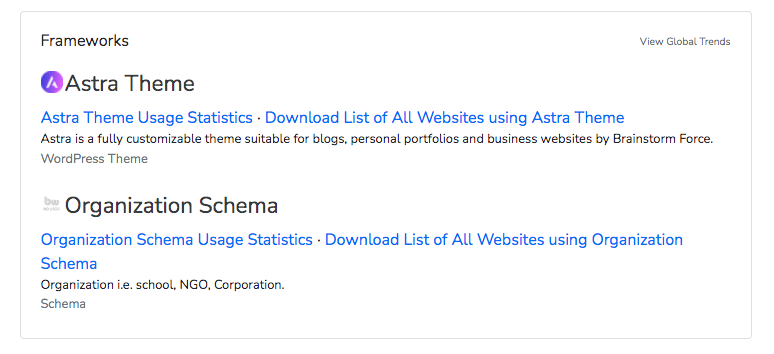
В подробном профиле технологии вы можете найти конкретные плагины, которые использует веб-сайт. В нашем примере мы обнаружили, что на сайте используются как Elementor Pro, так и WP Rocket:
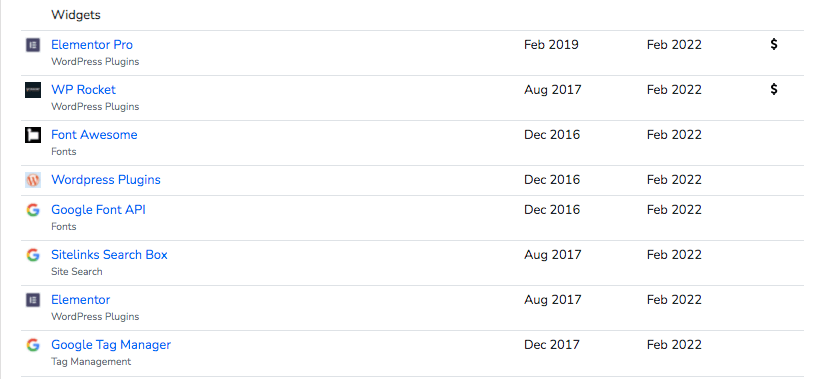
Если вы прокрутите эту страницу вниз, вы также найдете информацию о библиотеках и функциях JavaScript веб-сайта. BuiltWith также может обнаруживать инструменты безопасности, такие как SSL-сертификаты, провайдеров веб-хостинга и веб-серверы:
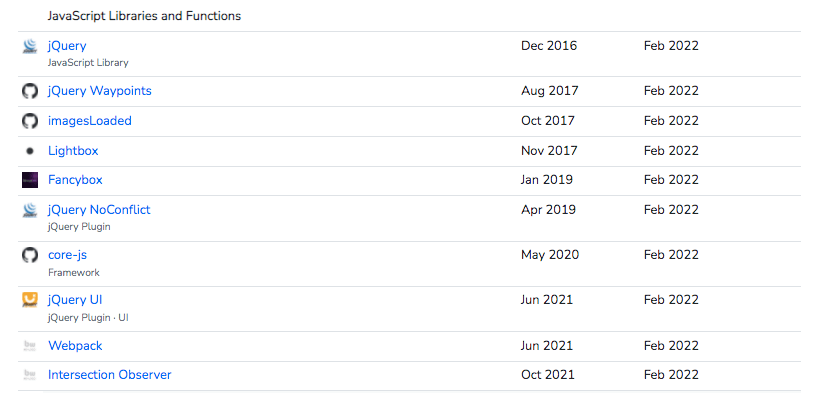
Используя эти данные, вы можете решить, какие функции реализовать на веб-сайте вашего клиента. В зависимости от того, что вам нужно, вы можете выбирать элементы, которые считаете полезными.
Если вам нужна информация только о темах и плагинах, вы можете рассмотреть возможность использования более простого инструмента, такого как What WordPress Theme Is That. Это онлайн-детектор, который определяет простые функции (только на сайтах WordPress):
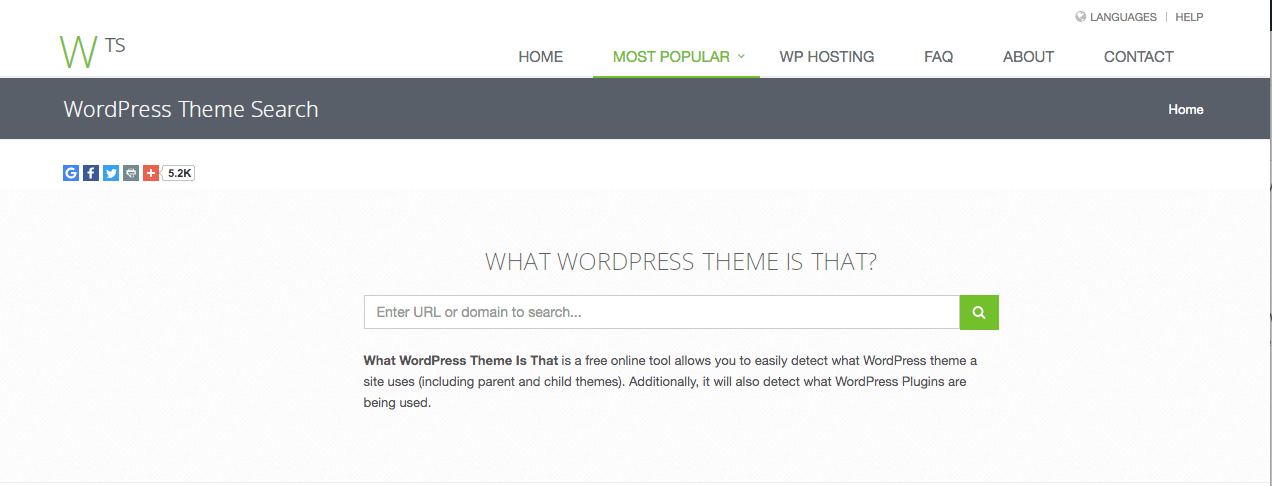
После того, как вы введете URL-адрес веб-сайта, в разделе «Что это за тема WP» будет указано название темы, автор и описание. Вы также можете нажать на каждую ссылку, чтобы получить доступ к теме:
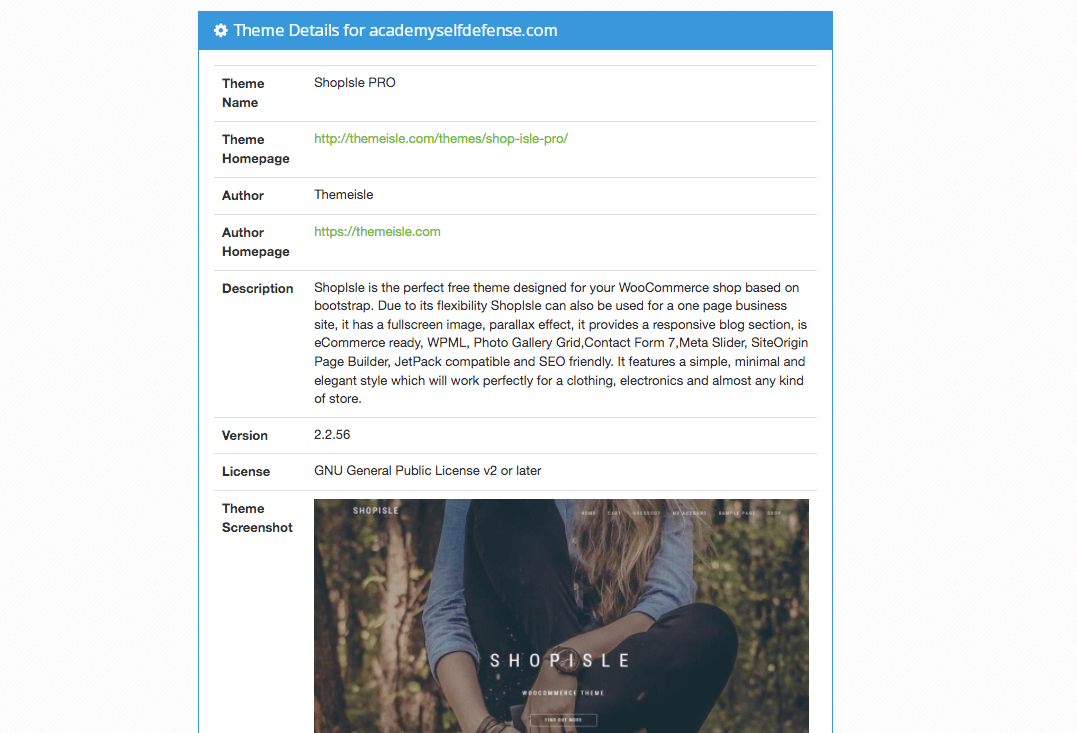
Далее вы можете просмотреть список обнаруженных плагинов. Под каждым плагином вы можете выбрать «Дополнительная информация », после чего вы перейдете на страницу загрузки WordPress.
Важно помнить, что сторонние инструменты обнаружения могут не идентифицировать каждый плагин на веб-сайте WordPress. Кроме того, они, скорее всего, не распознают пользовательскую тему.
3. Установите расширение
Для более быстрого анализа веб-сайта вы можете добавить расширение в свой браузер. Если вы сделаете это, вы можете посетить любой веб-сайт и просто щелкнуть расширение, чтобы обнаружить его инструменты.
Например, WPSNIFFER — это расширение Chrome, которое полезно для определения темы веб-сайта. Его очень легко использовать, хотя он может обнаруживать только активные темы:
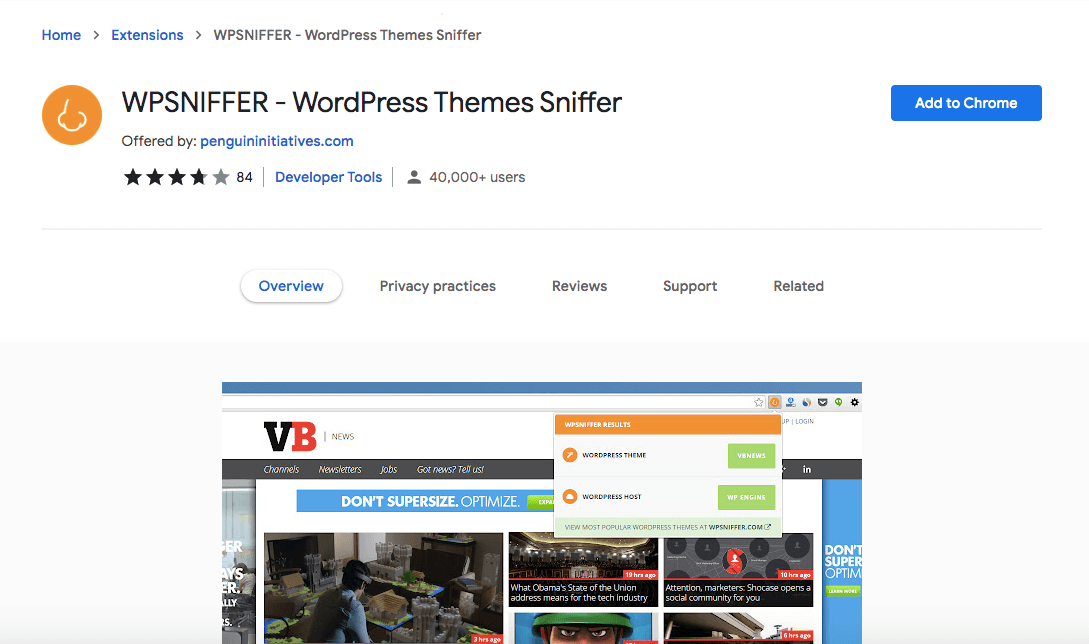
Для начала перейдите в Интернет-магазин Chrome и установите расширение. Затем вы можете нажать на его значок в браузере, когда захотите проанализировать веб-сайт:

WPSNIFFER предоставит имя активной темы. Вы можете нажать на нее, чтобы перейти на страницу загрузки темы (если она доступна).
Однако вам может понадобиться более подробная информация о веб-сайте, чем просто его тематика. Для подробного изучения технологии веб-сайта мы рекомендуем использовать Wappalyzer:
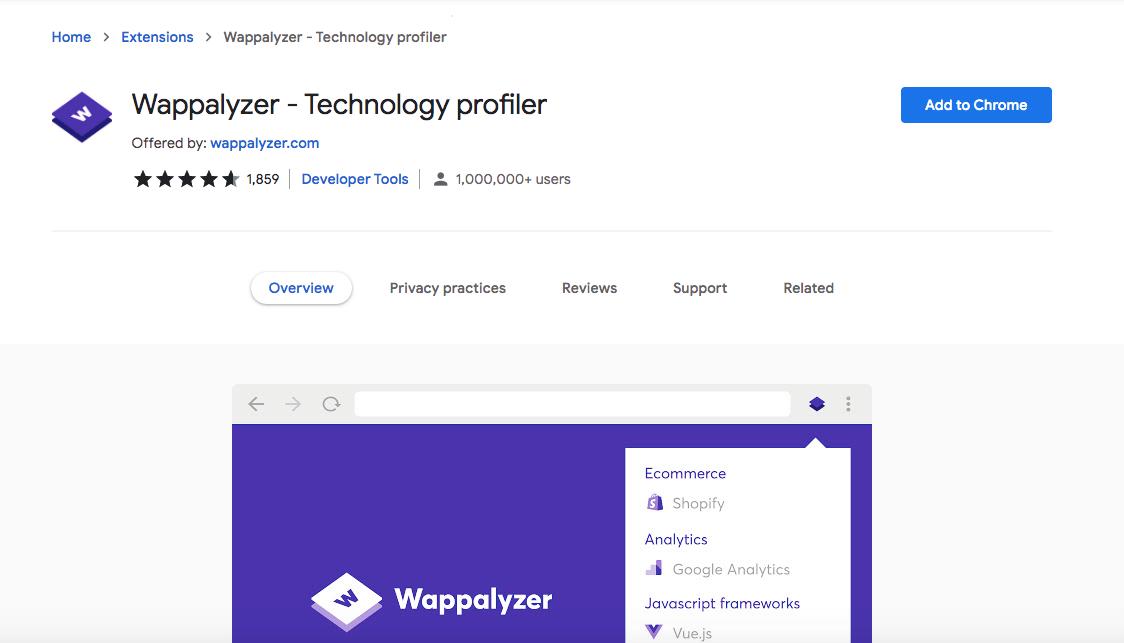
Wappalyzer — это расширение, которое дает вам подробный технологический профиль для любого веб-сайта. С помощью этого инструмента вы можете определить CMS, фреймворк, библиотеки JavaScript и многое другое. На самом деле, Wappalyzer способен обнаруживать более 1000 различных веб-технологий.
Для начала установите расширение Wappalyzer. Затем найдите веб-сайт, который хотите проанализировать, и нажмите на значок расширения. В верхней части анализа вы можете просмотреть CMS и конструктор страниц, которые поддерживают дизайн веб-сайта:
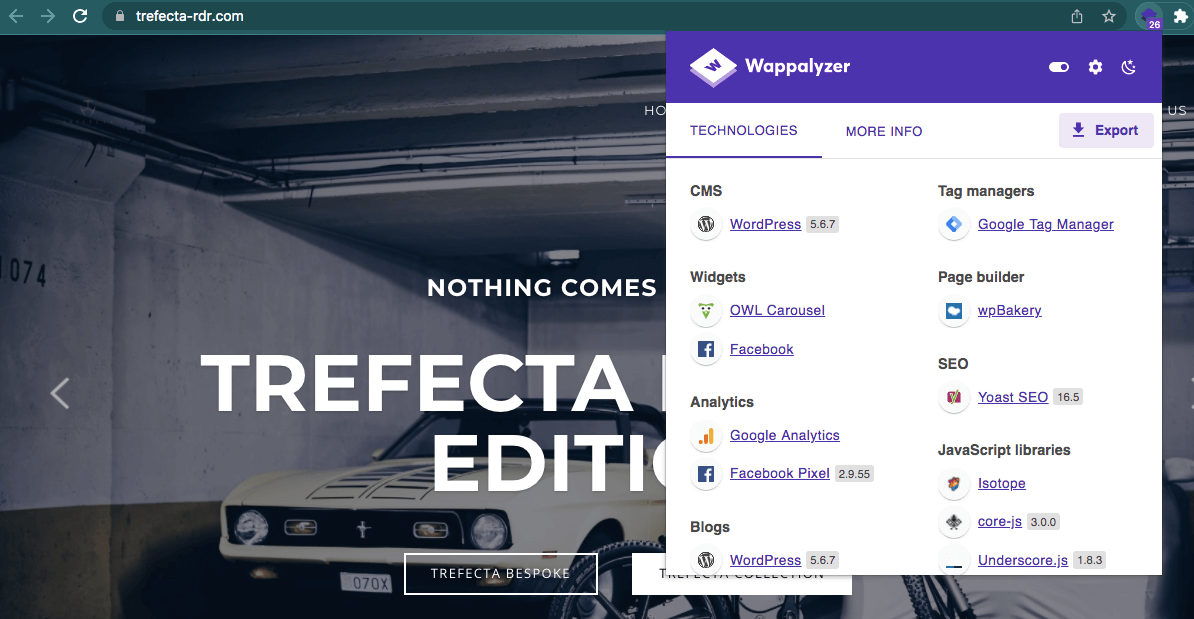
При прокрутке вниз вы увидите категории для аналитики, библиотек JavaScript и фреймворков пользовательского интерфейса. Wappalyzer также перечислит все активные плагины:
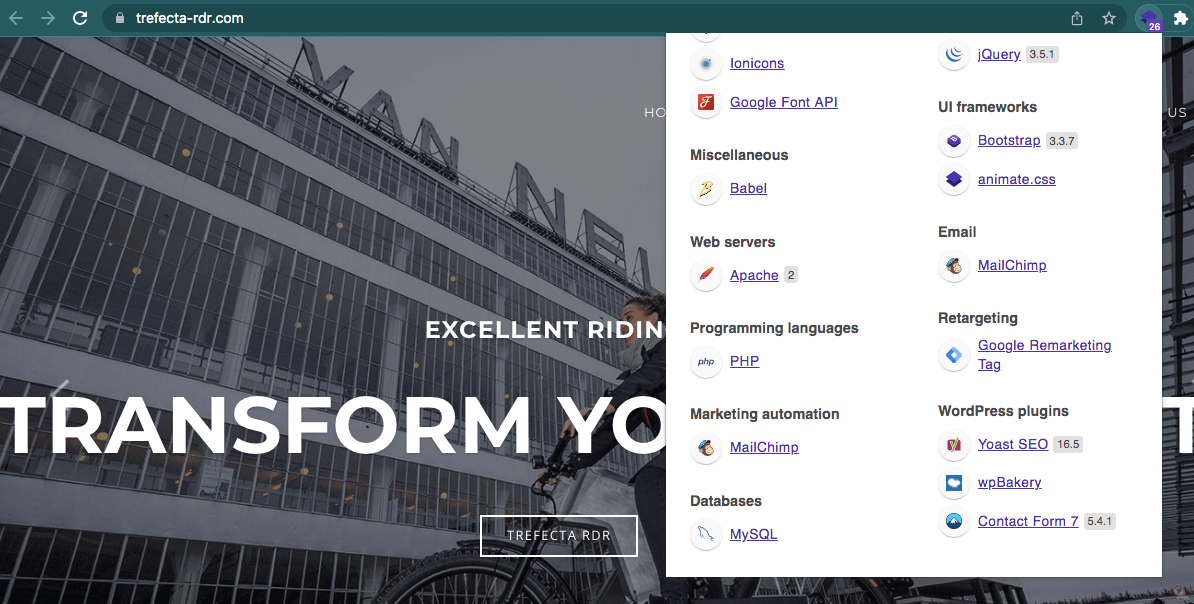
Собрав эту подробную информацию, вы можете активировать проверенные инструменты на веб-сайте клиента, чтобы улучшить его работу в определенных областях.
Вывод
Определение темы и плагинов другого веб-сайта может стать ключом к улучшению функциональности веб-сайтов ваших клиентов. Когда вы используете правильный инструмент, вы можете легко найти новые функции и начать внедрять их в WordPress.
Чтобы просмотреть, вот лучшие методы для обнаружения того, какие инструменты используют веб-сайты WordPress:
- Проверьте исходный код.
- Используйте стороннюю платформу, такую как BuiltWith или What WordPress Theme Is That .
- Установите расширение, например WPSNIFFER или Wappalyzer.
У вас есть вопросы о том, как идентифицировать определенные темы или плагины WordPress? Спросите нас в разделе комментариев ниже!
Кредит изображения: Pixabay.
